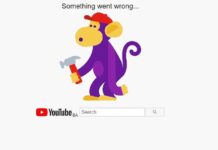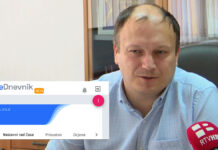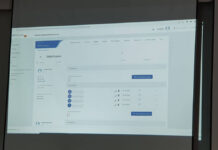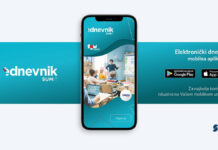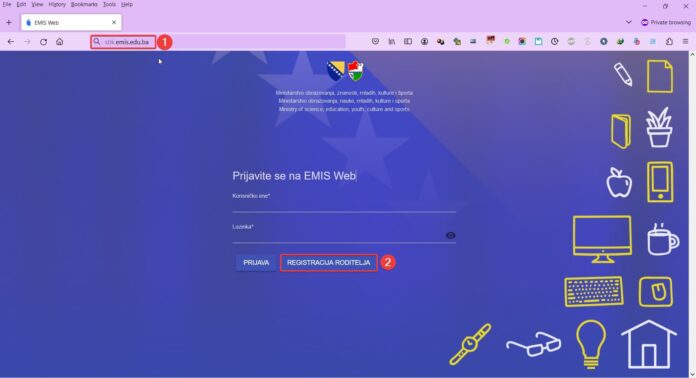
Nakon završenog 1. polugodišta, većina škola u Srednjobosanskom kantonu je krenula sa kreiranjem pristupnih kodova za roditelje, sa ciljem da omoguće roditeljima uvid u ocjene, izostanke i vladanje njihove djece.
Škole su izdale kodove koje su podijelile roditeljima na roditeljskim sastancima, a na osnovu kojih se roditelji moraju samostalno registrovati. Većina roditelja se prvi put susreće sa ovim postpukom registracije, pa sam odlučio, kao roditelj, da postupak registracije roditelja detaljno opišem i pojasnim, kako bi uspješno kreirali pristupne podatke za eDnevnik.
Postupak je vrlo jednostavan, čak i za one koji vrlo rijetko koriste računar. Postupak registracije je moguće provesti na računaru ili pametnom telefonu (tabletu).
Koraci pri registraciji roditelja za pristup eDnevniku
- U web pretraživaču otvorimo web adresu: sbk.emis.edu.ba.
Nakon toga, otvori nam se sljedeća stranica, te idemo na tipku Registracija roditelja.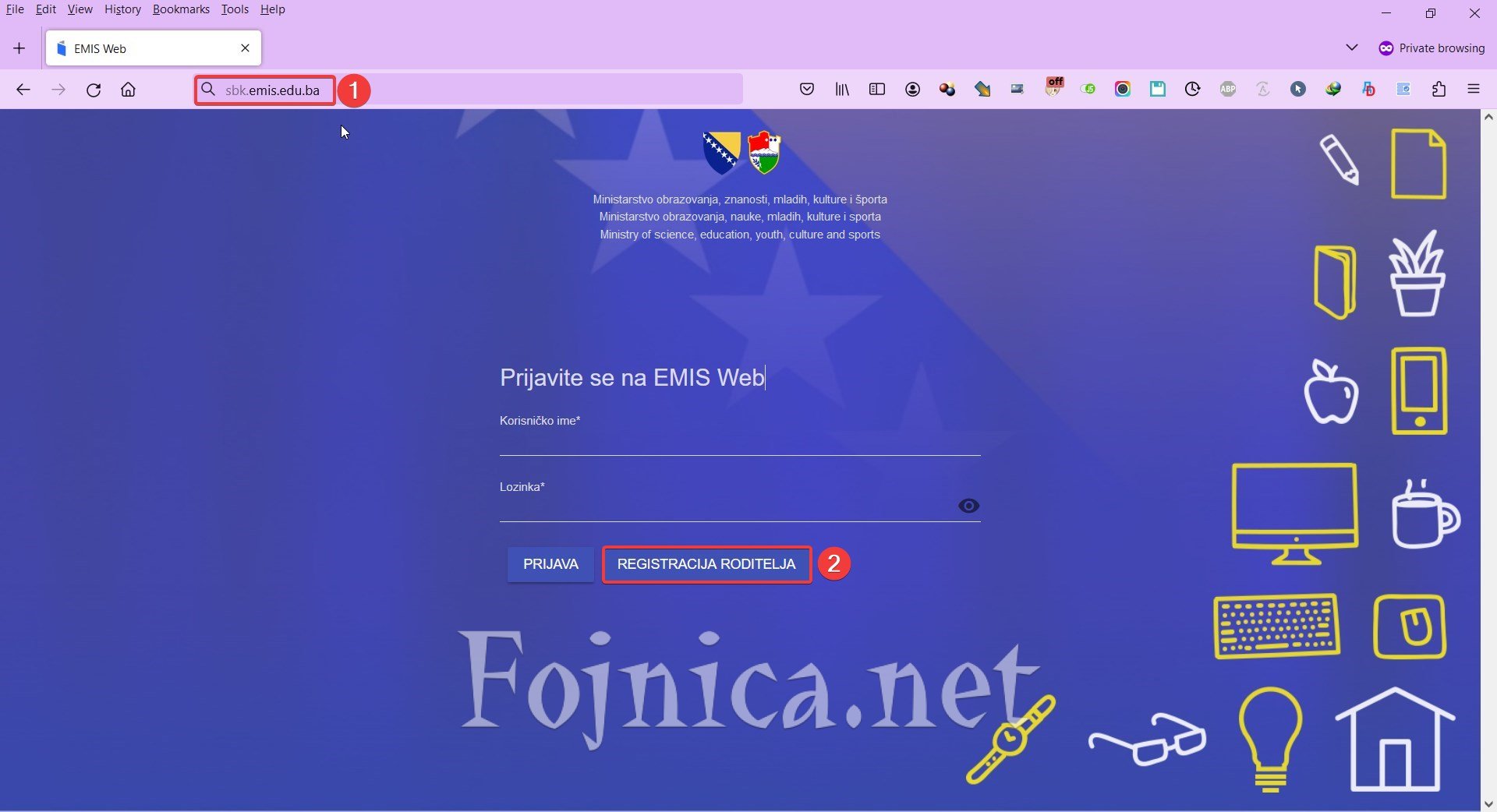
- Nakon toga nam se otvori sljedeća forma, koju trebamo pravilo popuniti sa podacima (kodovima) koje smo dobili od škole.
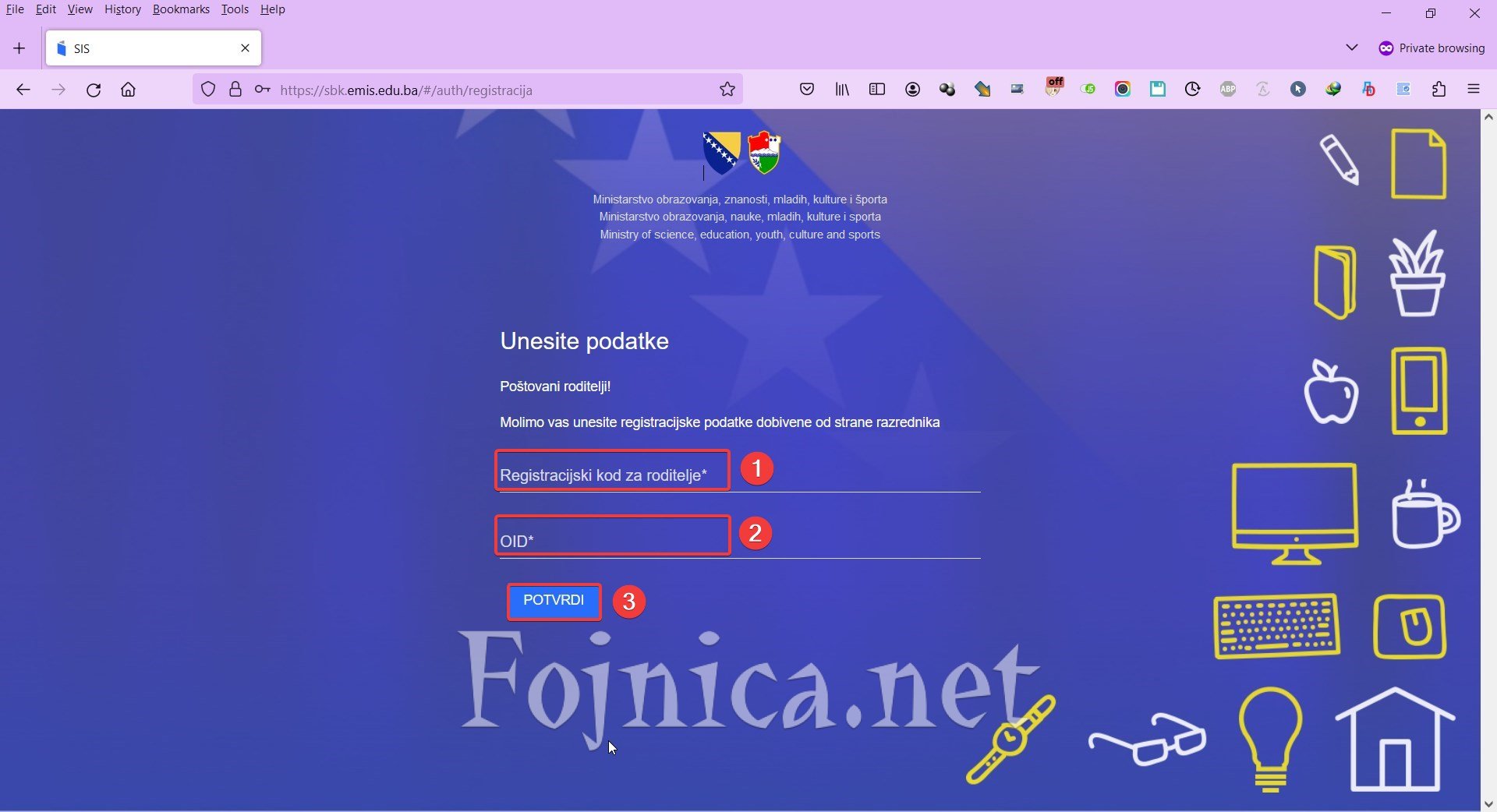
Podaci (kodovi) koje smo dobili od škole, izgledaju slično kao na slici ispod.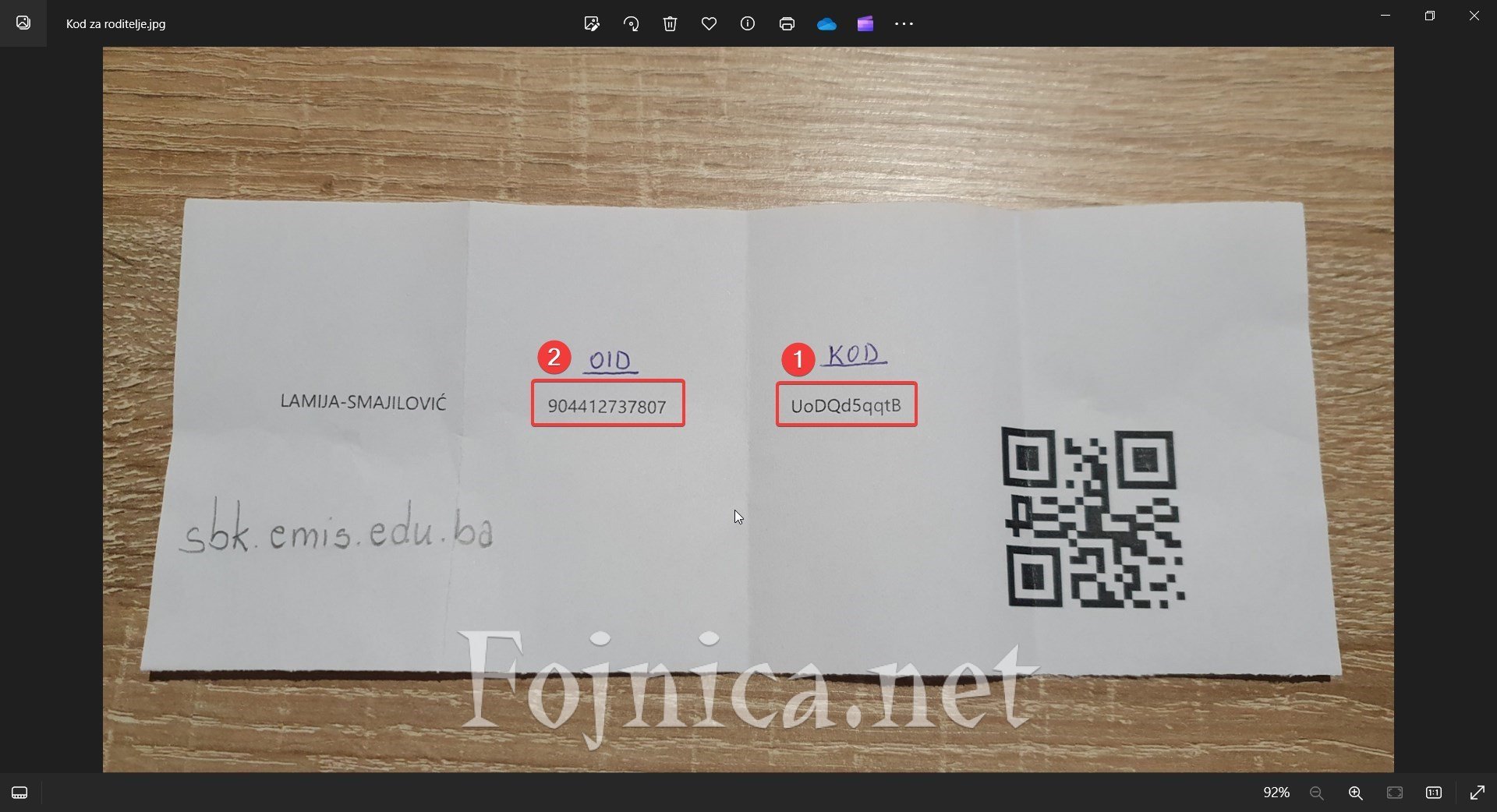 Školske podatke označene sa 1 unosimo u polje 1, a školske podatke označene sa 2 unosimo u polje 2, te idemo na tipku Potvrdi, kao na slici ispod.
Školske podatke označene sa 1 unosimo u polje 1, a školske podatke označene sa 2 unosimo u polje 2, te idemo na tipku Potvrdi, kao na slici ispod.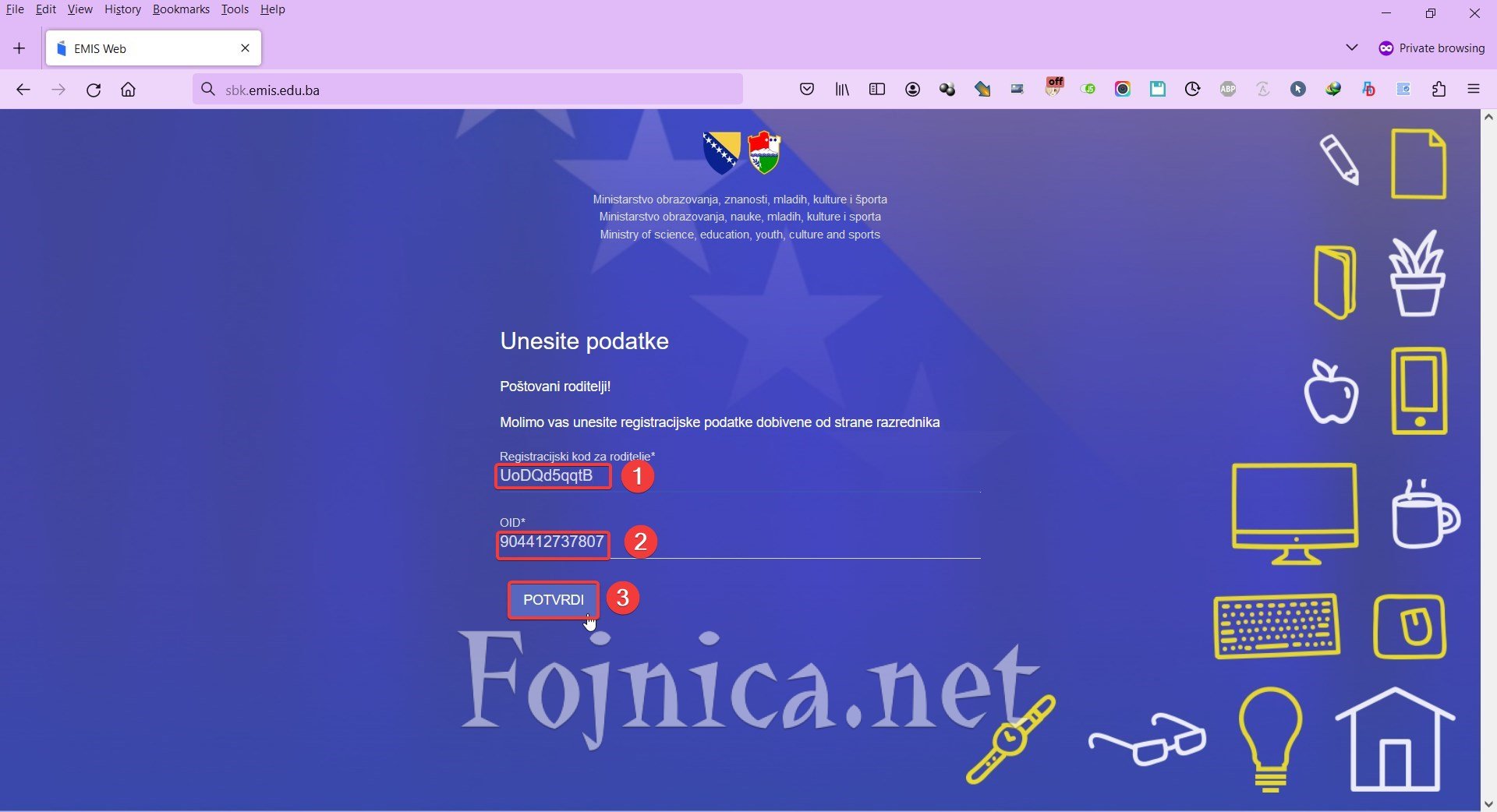
- Nakon toga nam se otvori sljedeća forma, koju trebamo pravilo popuniti.
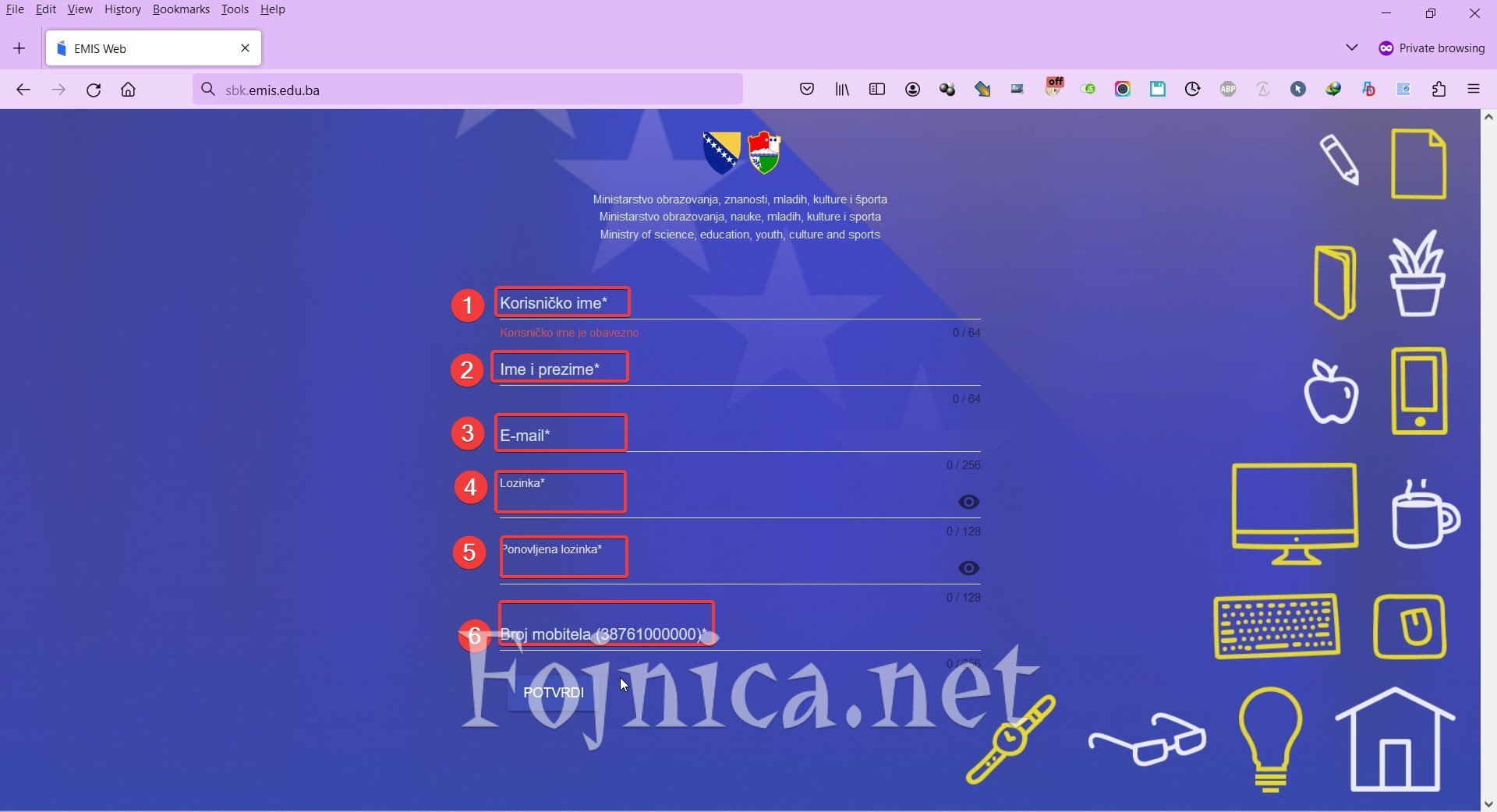 Svih šest polja označnih sa (*) na slici su obavezni da se unesu.
Svih šest polja označnih sa (*) na slici su obavezni da se unesu.
Za polje 1 – Korisničko ime je najbolje da izaberemo nešto u formatu ime.prezime, te da bude napisano sve malim slovima, bez praznih mjesta i da slova č, ć, đ, dž, š, ž zamijenimo sa njima ekvivalentnim slovima: č->c, ć->c, đ->dj, dž->dz, š->s, ž->z. Nakon toga, obavezno zapišemo na papir Korisničko ime.
Korisničko ime i Lozinka su podaci koje ćemo koristiti nakon provedene registracije, i bitno je da unaprijed znamo da eDnevnik pravi razliku između velikih i malih slova, pa čak uzima u obzir i prazno mjesto, ukoliko ga ostavimo na početku, u sredini ili kraju Korisničkog imena ili Lozinke.
U polju 2 – Ime i prezime unosimo svoje podatke kao roditelj.
U polju 3 – E-mail unosimo svoj aktivni email (možemo i onaj koji nam je prijavljen na pametnom telefonu).
U polju 4 – Lozinka unosimo šifru koju ćemo morati koristiti radi prijave u eDnevnik. Bitno je da uključimo opciju pored šifre (ikona oko) kako bi tačno vidjeli šta smo unijeli, i to obavezno zapišimo na papir. Ne zaboravimo da eDnevnik pravi razliku između velikih i malih slova.
U polju 5, potrebno je samo ponoviti istu šifru koju smo unijeli u polju 4.
Ukoliko se šifre budu razlikovali, sistem će javljati grešku, sve dok šifre ne bude jednake.
U polju 6 moramo unijeti broj svog mobilnog telefona i to obavezno u formatu 38761000000, dakle mora počinjati sa 387 i nakon toga mora imati tačno 8 cifara. Ukoliko bude drugačije, sistem će javljati grešku. - Primjer popunjene forme, dat je na slici ispod.
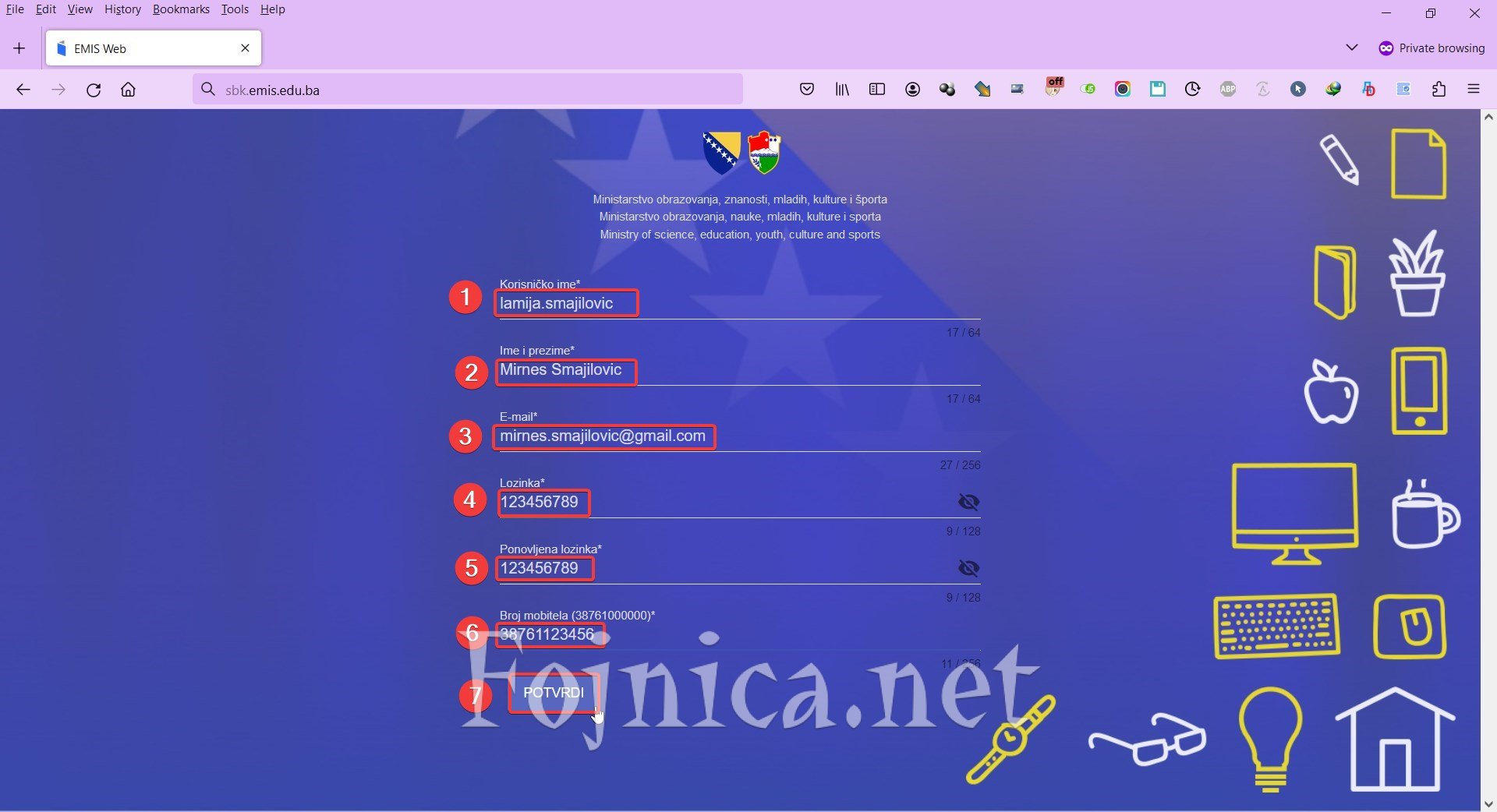
Nakon ispravno popunjene forme idemo na tipku Potvrdi. - Ukoliko ima nekih grešaka pri unosu u prethodnu formu, to polje će da pocrveni, te ćemo ga morati ispraviti, pa ponovo idemo na tipku Potvrdi. Ukoliko je forma ispravno popunjena, otvara nam se forma za prijavu, sa porukom da je Registracija uspješna, kao na slici ispod.
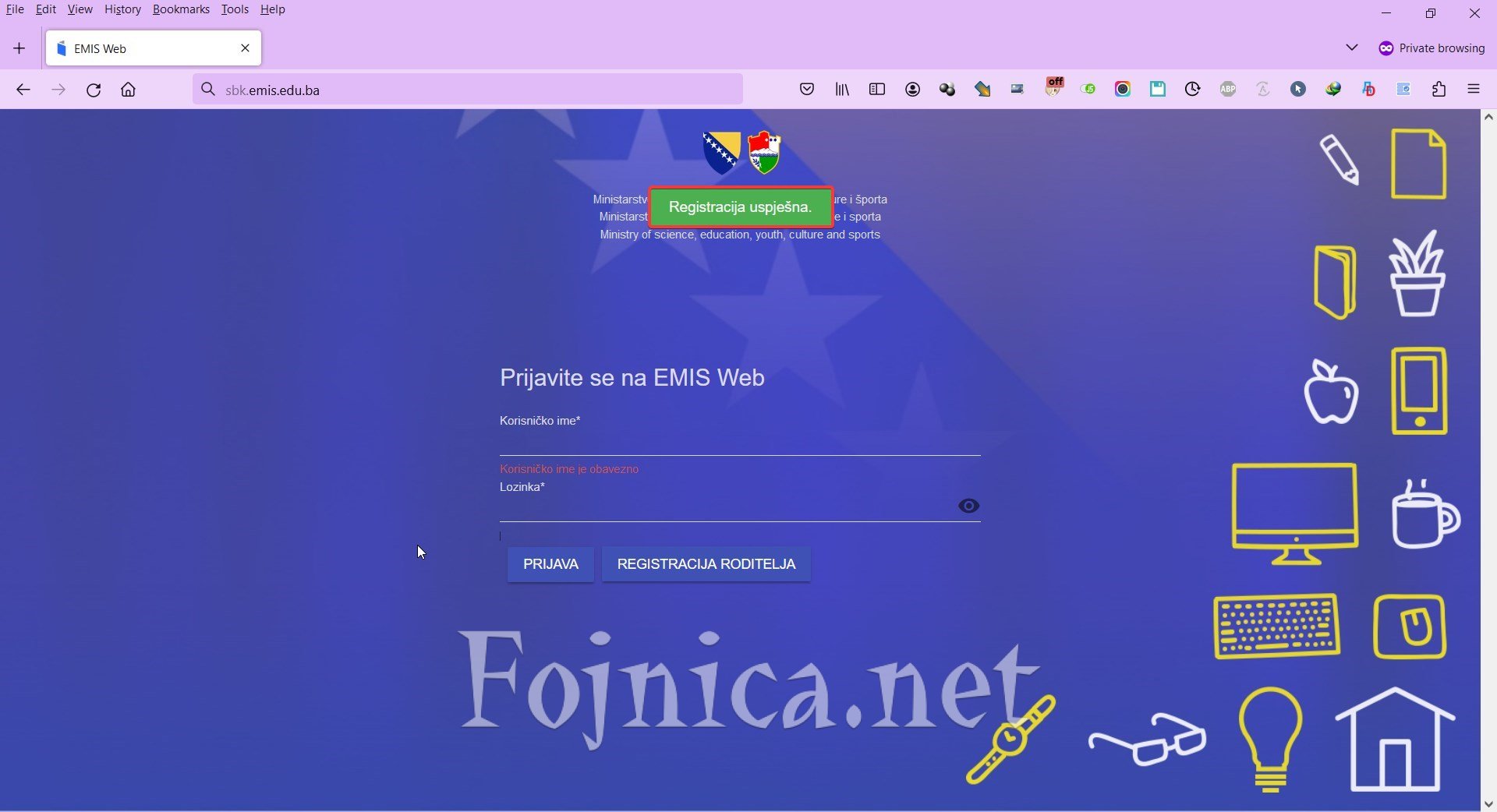
Kako koristiti eDnevnik?
- Sada unosimo svoje podatke koje smo koristili pri registraciji za Korisničko ime i Lozinku, te idemo na Prijava.
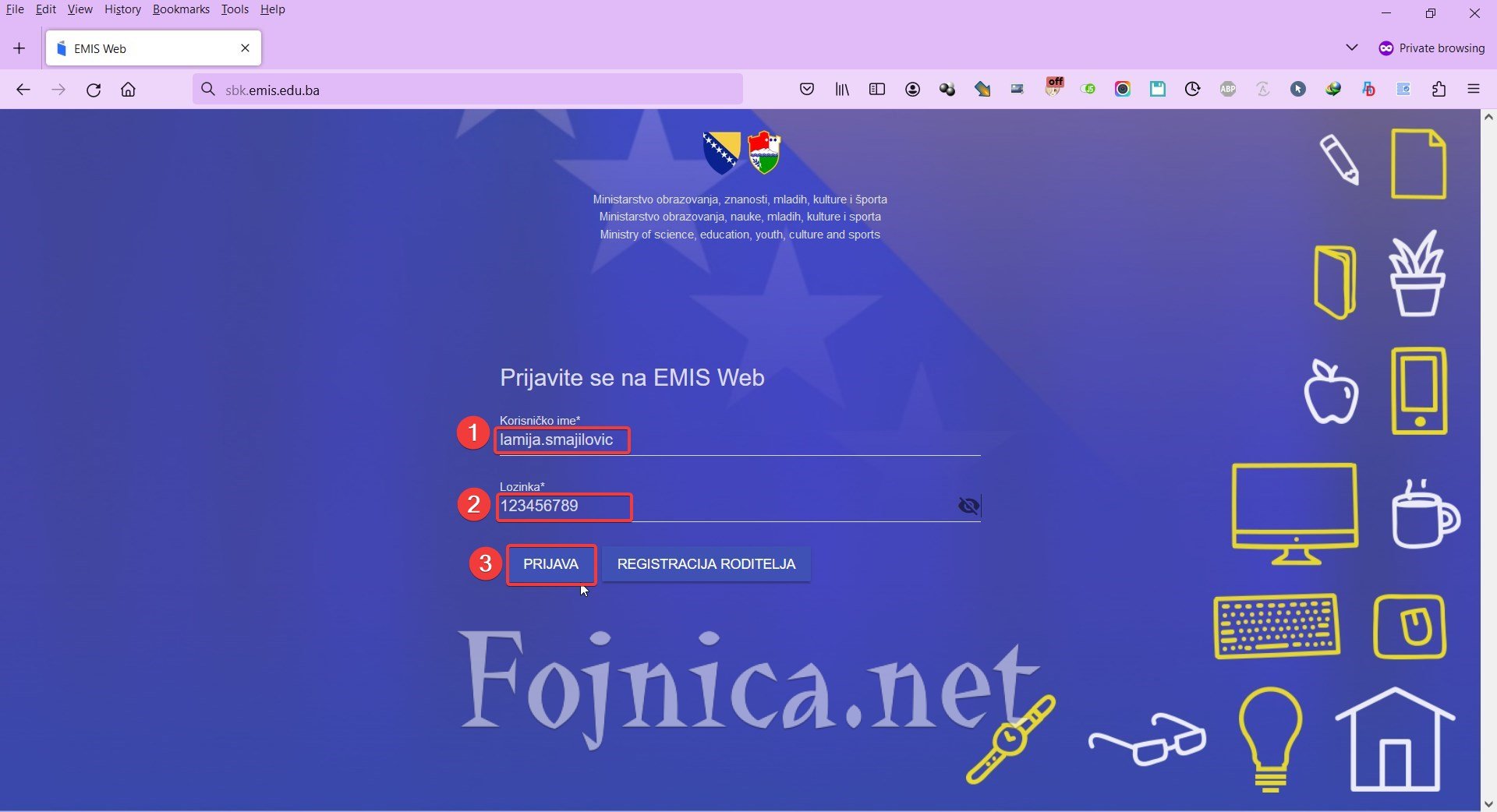
Više nikako ne koristimo opciju Registracija roditelja. Nakon toga nam se otvori sljedeći prozor, gdje biramo jezik, te idemo na tipku Spasi odabrani jezik.
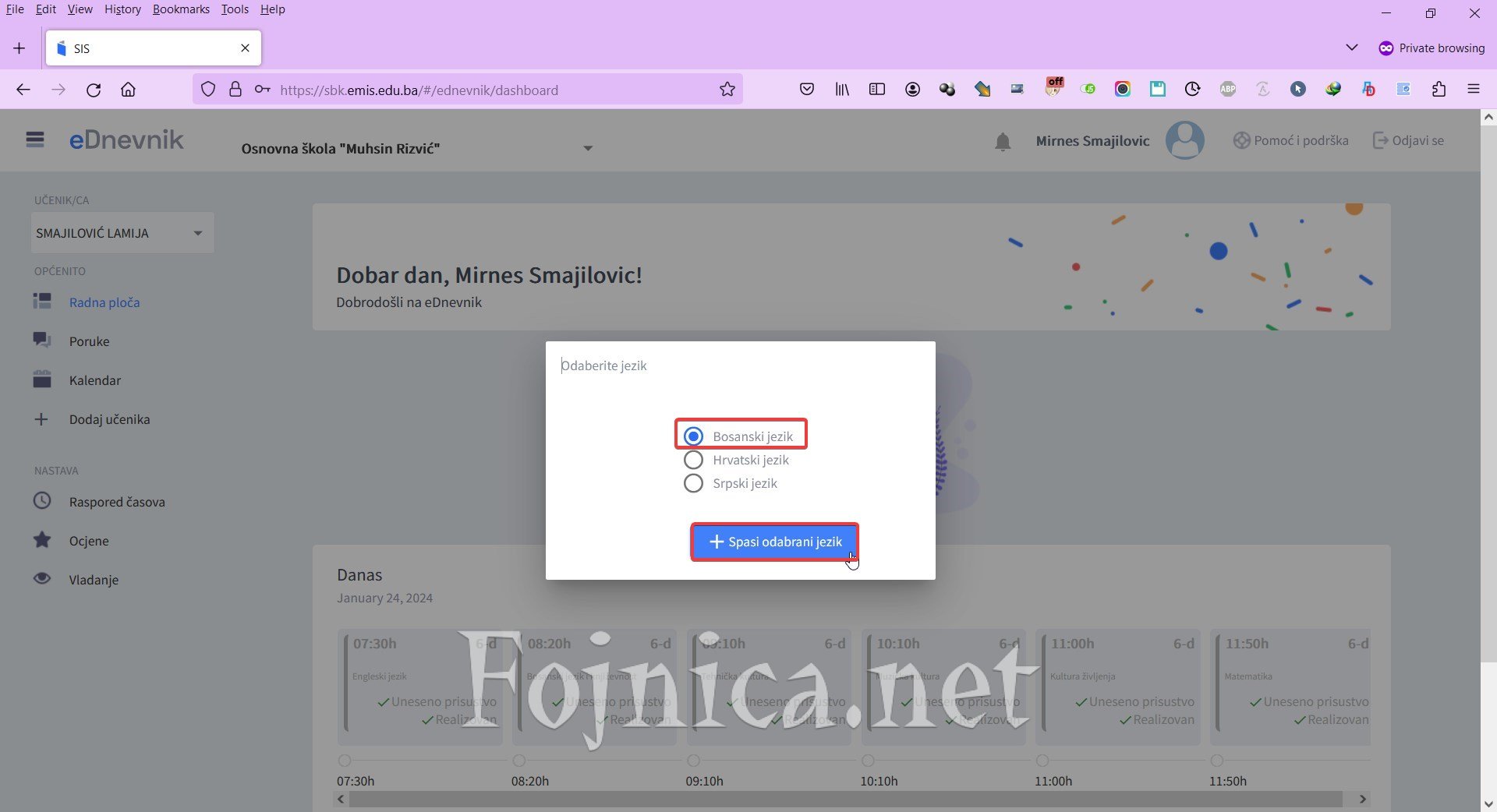
- Nakon toga, imamo pristup kompletnom eDnevniku, te možemo da pregledamo ocjene, vladanje, izostanke, raspored časova, održane časove na današnji datum, te komuniciramo sa razrednicom ili razrednikom.
- Pregled održanih časova za današnji datum
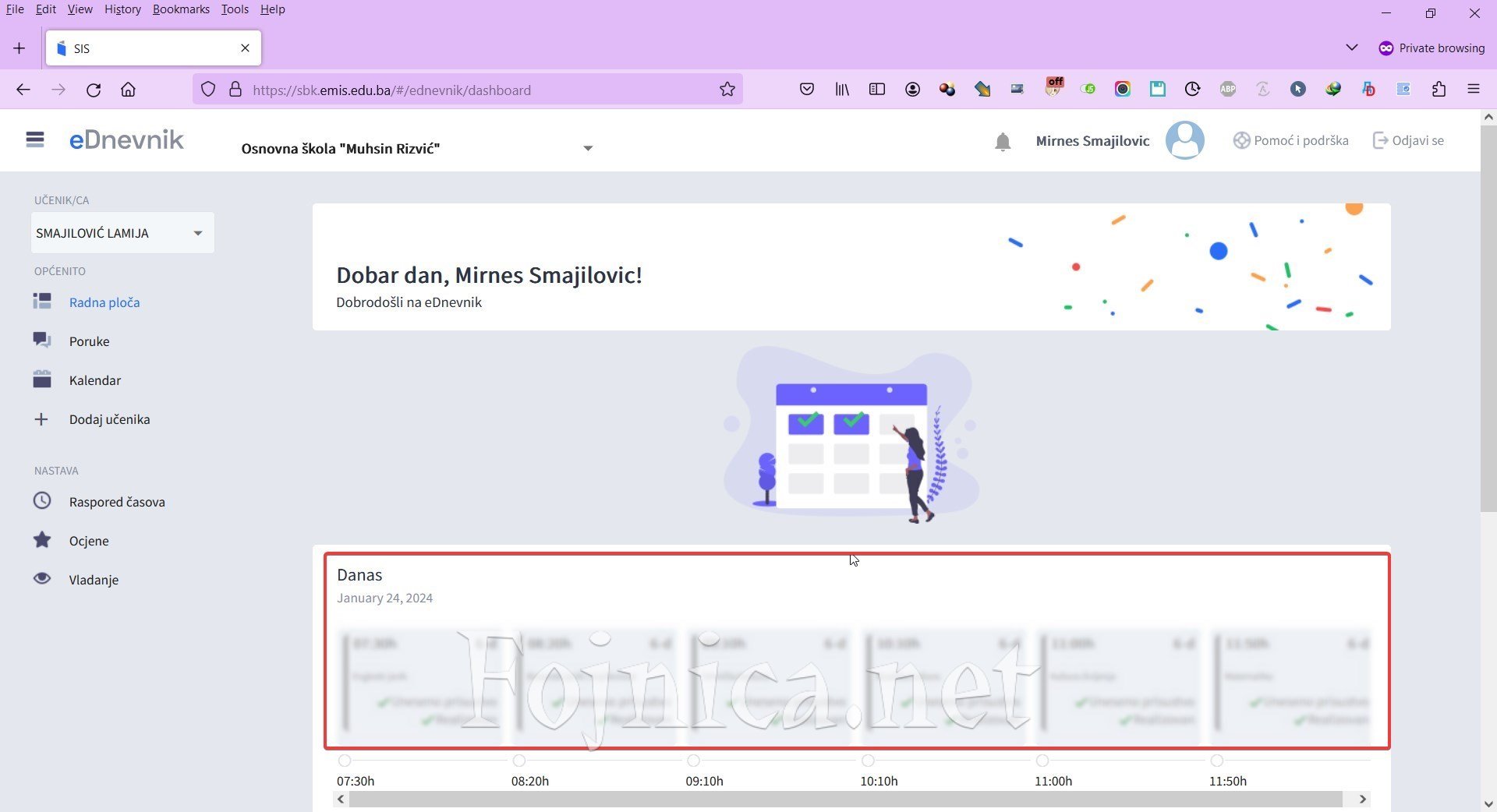
- Pregled svih ocjena po nastavnim predmetima
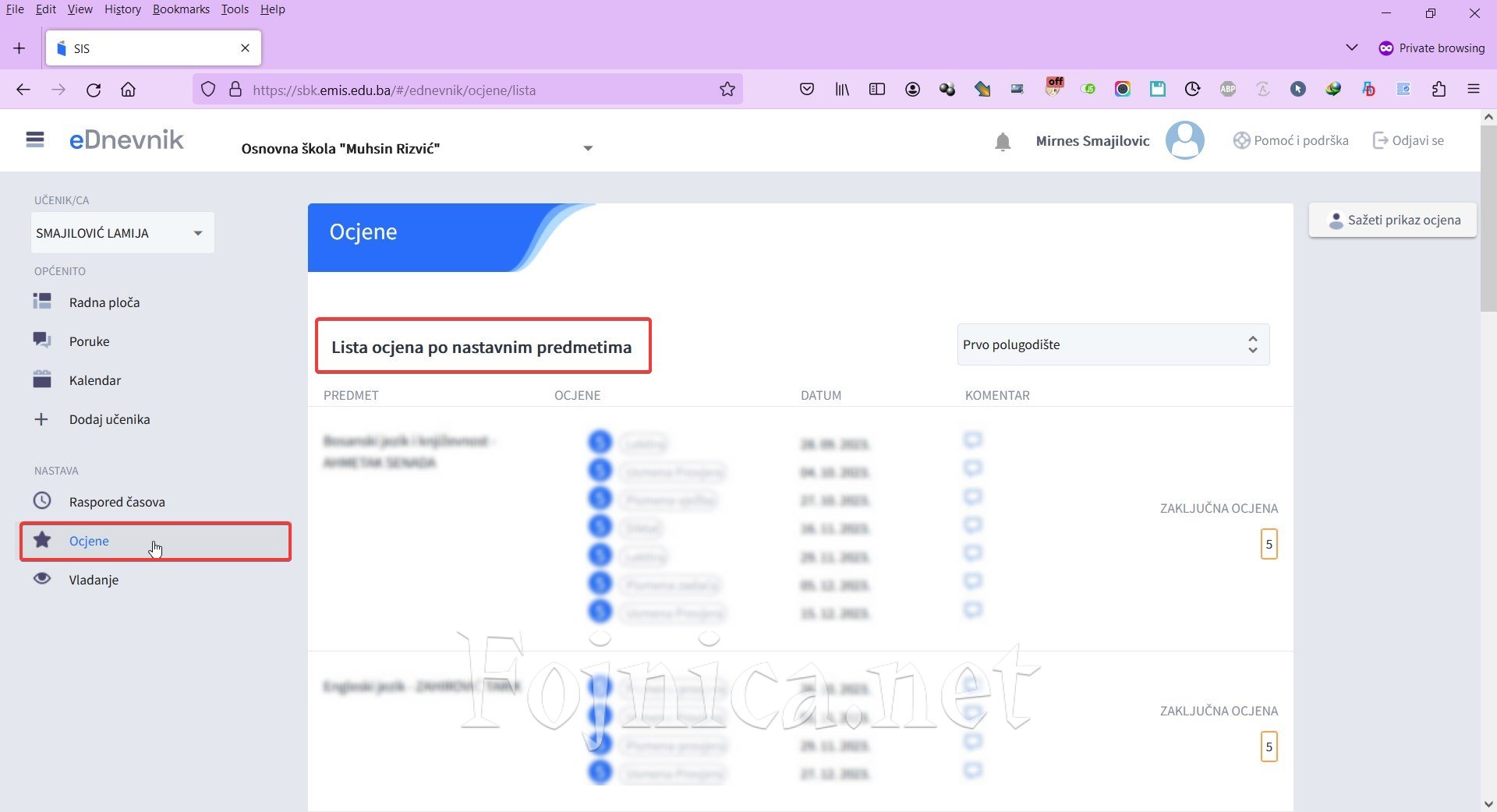
- Pregled vladanja i izostanaka

- Pregled aktuelnog rasporeda
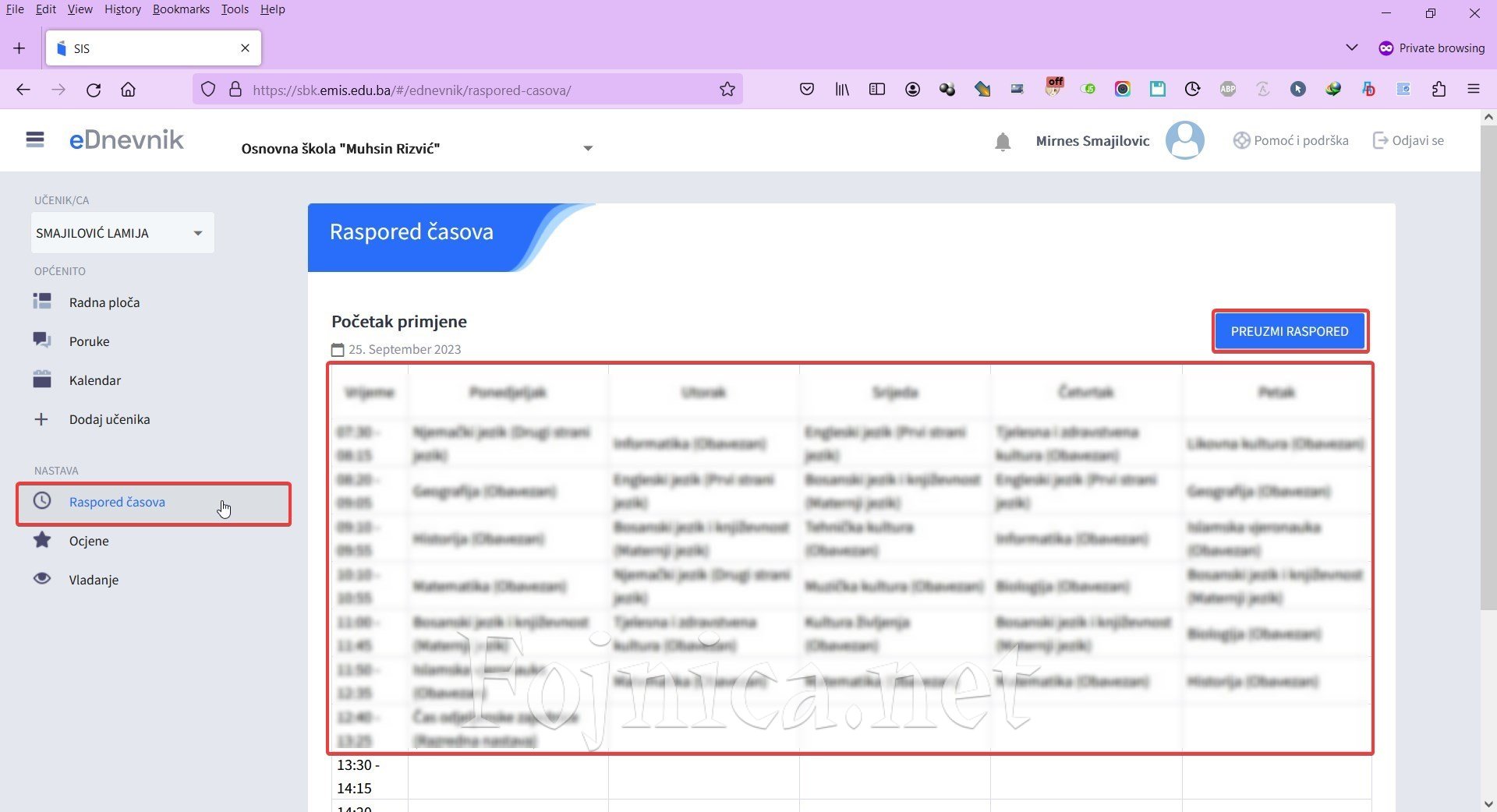
- Slanje poruka razrednici ili razredniku
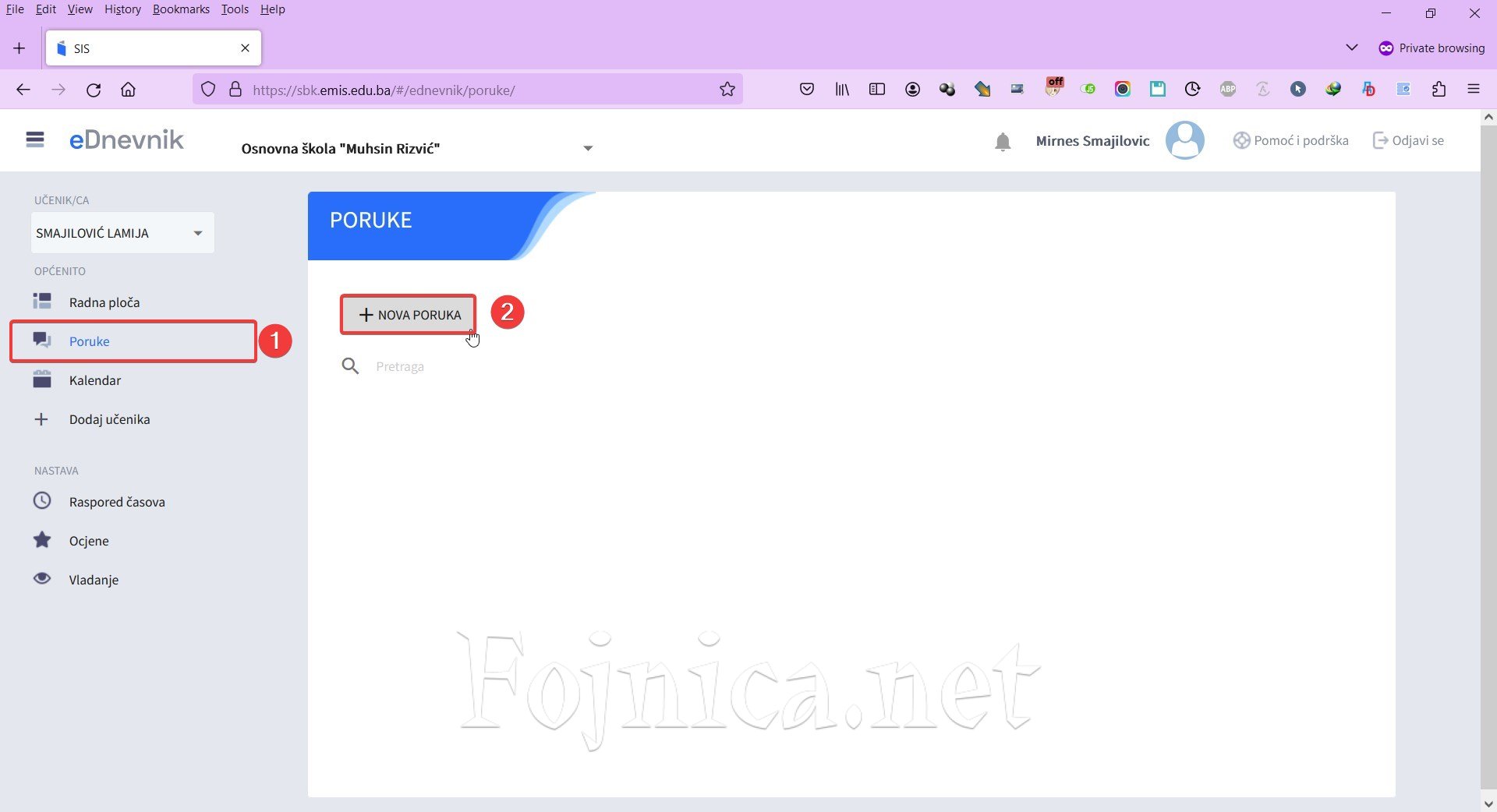
Android aplikacija za eDnevnik
Postoji i andriod aplikacija pod nazivom Školski informacioni sistem, koja je još uvijek u razvojnoj (beta) fazi, koju možemo preuzeti, i koristiti na pametnim (android) telefonima.
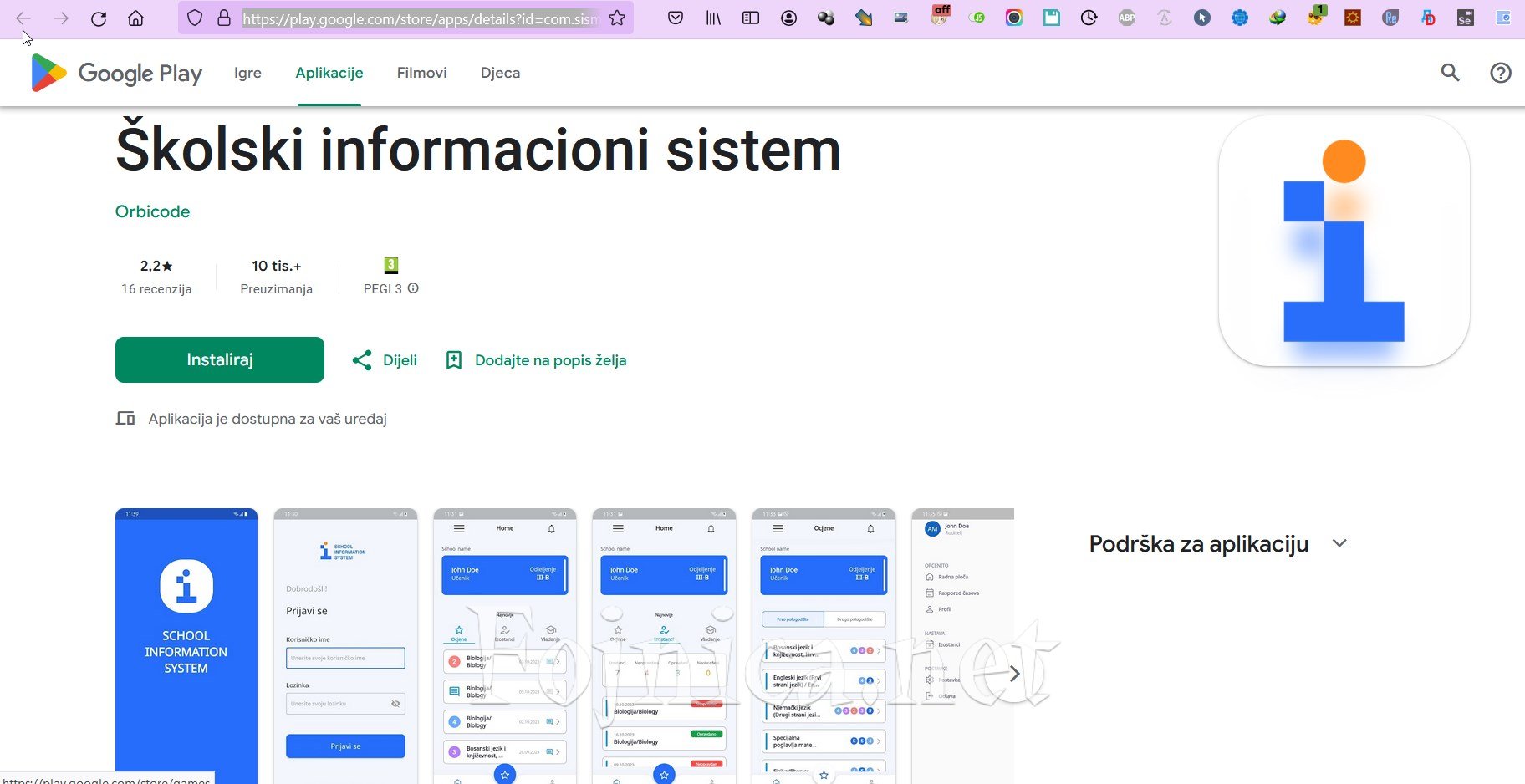
Link za preuzimanje za android sisteme: https://play.google.com.
Nakon instalacije, te pokretanja android aplikacije, bitno je da odaberemo ispravan kanton (Srednjobosanski kanton), a zatim unesemo Korisničko ime i Lozinku. Kako je aplikacija u razvojoj fazi, nekada se možemo preko nje prijaviti u eDnevnik, a nekada ne, ali zato imamo web adresu sbk.emis.edu.ba na kojoj se uvijek možemo prijaviti.
Za kraj, da sumiramo! Potrebno je da zapamtimo samo tri stvari, za pristup eDnevniku:
- Link za prijavu: sbk.emis.edu.ba
- Korisničko ime
- Lozinku
Pripremio: Mirnes Smajilović